En un momento, cuando acabo de cambiar de Windows XP a sistemas operativos más modernos, como otros usuarios del navegador, me di cuenta en la lista aplicaciones instaladas Hay algo nuevo en la computadora. En el panel de control, al lado del navegador instalado, había un objeto llamado servicio de mantenimiento de mozilla: no sabía qué tipo de programa era y, al no querer dejar una aplicación desconocida en la computadora, decidí encontrar la respuesta a esta pregunta.
Cita
De hecho, la apariencia de este servicio es la culpable del navegador Firefox. El hecho es que en nuevo sistemas operativos hay un componente llamado UAC, que cuando un usuario intenta instalar algo en una computadora o hacer cambios en la configuración del sistema, emite una solicitud correspondiente y, a veces, requiere derechos de administrador.
En el proceso de recopilación de información, descubrí sobre el servicio de mantenimiento de Mozilla que esta aplicación es responsable de deshabilitar el servicio de control del usuario durante las actualizaciones del navegador. Como resultado de esta instalación nueva versión el navegador es "silencioso" e invisible para una persona sentada frente a una computadora. Una vez que se completa el proceso de instalación, el servicio UAC continúa funcionando normalmente.
En una palabra: el servicio de mantenimiento es un componente completamente inofensivo para el sistema, que simplemente puede ignorar. Sin embargo, si es necesario, se puede desactivar o eliminar, lo que no afecta la estabilidad del navegador.
Desconexión
Ahora que hemos aprendido qué es el servicio de mantenimiento de Mozilla, hablaré sobre cómo deshabilitar este servicio. Esto se hace en la configuración. navegador Firefox. El usuario necesitará:
- Inicie el navegador.
- Abra el menú en la esquina superior derecha de la ventana del programa.
- Seleccione el elemento "Configuración" en el menú desplegable.
- Abra la sección "Avanzado" y vaya a la pestaña "Actualizar".
A continuación, solo tiene que desmarcar "Usar el servicio en segundo plano para instalar actualizaciones" y aplicar los cambios. Puedes ver cómo se ve esto en la práctica en la siguiente captura de pantalla:

Entonces, descubrimos qué es el servicio de mantenimiento de Mozilla, la foto de arriba muestra el mecanismo para desactivarlo. Ahora considere el procedimiento de eliminación para esta aplicación.
Eliminar
Para desinstalar el servicio de actualización en segundo plano de Mozilla, puede usar el estándar características de Windowsyendo a la sección correspondiente del panel de control. Esto se hace de la siguiente manera:
- Abre el menú de inicio.
- Seleccione "Panel de control". Si está utilizando Windows 8, o la visualización de este elemento del menú está desactivada, use la barra de búsqueda en el menú "Inicio", ingrese la frase "Panel de control" y seleccione el objeto apropiado de los resultados.
- Vaya a la sección "Programas y características".
- Busque el "Servicio de mantenimiento de Mozilla" en la lista de aplicaciones y elimínelo haciendo clic en el botón correspondiente.
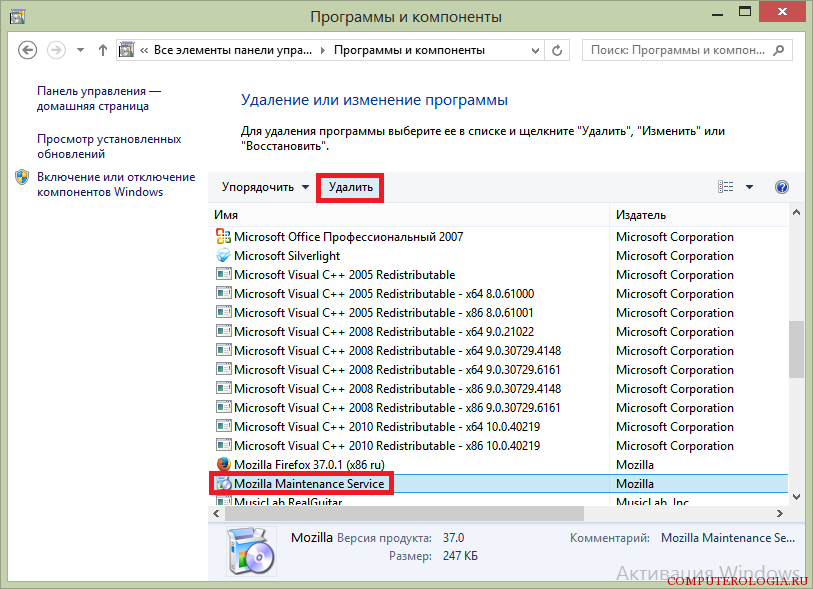
Importante! Al reinstalar el navegador este programa aparecerá de nuevo en la lista de aplicaciones instaladas y deberá eliminarse nuevamente.
Así que descubrimos esta aplicación desconocida de mozilla. Repito que su presencia no hace ningún daño al sistema operativo, y eliminar o deshabilitar el servicio no afecta la estabilidad del navegador.
En este artículo, decidimos revisar el uso del programa. En la revisión, intentaremos alejarnos de los nombres oficiales y contar en detalle en un lenguaje comprensible a los usuarios que recién están comenzando su camino en el mundo de Internet. La revisión se escribirá en un ejemplo Mozilla Firefox versión 3.6.10 (versión rusa).
Entonces Mozilla Programa Firefox para navegar por la web. Derecho! Sí, es con este programa que puedes subir a Internet. Cuando inicie el programa por primera vez, verá algo como esta ventana.
Esta es la ventana navegador Mozilla Firefox, popularmente llamado este programa fairfox, escoria, zorro, zorro, zorro y más. Si escuchas ese nombre, no te sorprendas. Todos los nombres de Mozilla Firefox provienen del nombre del programa en sí, se puede suponer que de la imagen del emblema, en la que, tan pronto como sea posible, una criatura que se parece a un zorro abraza una pelota que se asemeja a la Tierra.
Entonces, aquí vemos los botones en la parte superior, en la parte inferior, en el medio, veamos por qué están. Para una mejor comprensión, intentaremos distinguir todos los que se usan con frecuencia.
Comencemos con los botones más utilizados. A saber, este panel:
Entonces, a la derecha está la barra de direcciones, ahora el texto está escrito allí de la siguiente manera
Esto significa que ahora estamos en esa dirección en Internet. Haga clic izquierdo en una dirección para que se destaque y escriba la siguiente dirección www.google.com . Qué podemos decir, fuimos a Google. La ventana de su navegador se verá así:

¿Está claro para qué sirve la barra de direcciones? En él, debe conducir la dirección del sitio al que queremos ir.
Nosotros miramos más allá. Flechas a la izquierda. Cuando navegamos (navegamos) en Internet, moviéndonos de un sitio a otro o de una página de un sitio a otro, se activan las flechas. Condicionalmente puede nombrarlos como "adelante" y "atrás". Es precisamente esta función la que realizan. Es decir, usted fue a la página 1, leyó seleccionado e hizo clic en la página 2, leyó y decidió regresar a la página 1, para esto hacemos clic en la flecha izquierda y volvemos a la página1. El príncipe de una flecha que apunta a la derecha es lógicamente claro.
Flecha circular azul. Esta es una página de actualización de flecha. Suponga que si los datos se actualizan en la página, se ha producido un error y, por algún motivo desconocido, la actualización no se ha producido. Por ejemplo, te ves resultado de fútbol en línea. Y, de repente, la página dejó de actualizarse, entonces debe actualizarla manualmente.
Se usa una cruz para pausar la carga de la página. Esto sucede si los sitios que visita requieren muchos recursos. Seguramente había tales sitios. Para dejar de cargar el sitio, haga clic en "Cruz".
Botón en forma de casa. Este botón lo lleva inmediatamente a la página de inicio. Un poco más adelante, diremos cómo cambiar su valor.
Analicemos ahora el panel superior.
Qué botones hay: Archivo, Editar, Ver, Historial, Marcadores, Herramientas, Ayuda.
Botón de archivo. Nuestro usuario novato del conjunto completo de comandos que se ofrecen al hacer clic en el botón "Archivo" (en adelante llamaremos a nuestro botón como menú "Archivo") solo necesitará los siguientes comandos, a saber, "Guardar como" e "Imprimir".

"Guardar como" ¿para qué sirve este botón? Suponga que le gustó algún tipo de página web, desea guardarla en su computadora e ir a ella sin usar Internet. No olvide que la página está guardada en su computadora, lo que significa que acaba de copiar una parte del sitio en su computadora. Esta parte del sitio no es un sitio completo, para el uso completo del sitio, naturalmente, necesita Internet. Le recomendamos que lo intente, pero no se preocupe mucho, ya que si siempre tiene Internet a mano, no hay necesidad especial de este botón.

Botón "Imprimir". El nombre en sí mismo ya dice para qué sirve. Sí, para imprimir. También puede configurar la impresión en su navegador favorito usando las teclas de método abreviado CTRL + P.

Sigamos adelante. Vemos el siguiente menú "Editar". ¿Qué podemos encontrar útil aquí? Hay un botón importante aquí, se llama "Buscar". El botón también se puede llamar presionando CTRL + P, le aconseja recordar. Muy comodo

Haga clic con el botón izquierdo del mouse o llame CTRL + P. Aparece una ventana en la parte inferior de nuestro navegador.
¿Para qué sirve el botón "Buscar"? Si fue a una página con mucho texto y necesita encontrar una palabra específica. Simplemente no hay tiempo para leer el texto. ¿Pero digamos que necesita mirar cinco, diez, cien páginas y dónde encontrar el tiempo para leer todo? Aquí, aquí En la ventana, ingrese la palabra deseada y presione el botón que se activa a la derecha de la ventana de entrada de la búsqueda. Intente buscar, esto acelerará enormemente el trabajo con páginas web.

¿Por qué necesitamos estas mismas codificaciones? Sucede que cuando va al sitio muestra lo siguiente:

Como vemos los jeroglíficos. Y el sitio está en ruso. Para que el texto sea legible, intentamos cambiar una codificación, luego otra, hasta que el texto en el sitio se vuelva legible en ruso. Esto puede ser útil, aunque en la mayoría de los casos Firefox selecciona automáticamente la codificación deseada. Le aconsejamos que adopte. En caso de que haya probado todas las codificaciones y nada haya cambiado, olvídese de este sitio. Lo más probable es que este sea un servicio de baja calidad.
A continuación vemos el menú "Registro". Este menú puede ser útil cuando necesite ver qué sitios han visitado su navegador recientemente. Es decir, fuiste al sitio. Leímos algo, luego cerramos la pestaña con el sitio, luego recordamos que había información útil, pero olvidamos la dirección del sitio. Está bien, solo vaya al menú de la revista y verá las pestañas cerradas recientemente de los sitios.

Ver método pestañas cerradas, útil para que el director verifique a sus subordinados. Después de todo, todos sabemos muy bien lo bueno que es tener Internet en su lugar de trabajo y hacer su propio negocio en Internet, y no hacer el trabajo.
Menú de marcadores. Será útil para los usuarios almacenar direcciones de sitios.
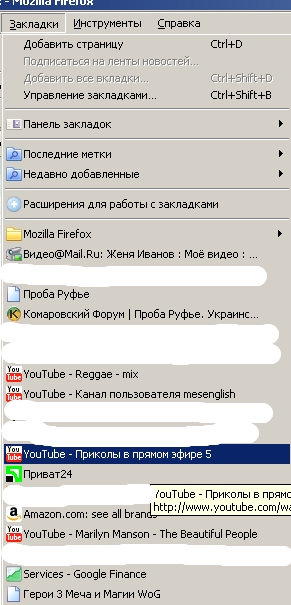
Es decir, usted va a su página, por ejemplo, en " vKontakte.ru", Lo guardé y ahora si es necesario iniciar sesión en el sitio web vkontakte simplemente haga clic en el menú "Marcadores" y vaya al sitio. Recomendamos que mantenga todos los sitios útiles y de uso frecuente en sus marcadores.
Menú de herramientas

Este menú contiene muchas configuraciones y características útiles. Si quieres personalizar tu "zorro" de manera más flexible, entonces estás aquí. Si todo le conviene de manera predeterminada, pero generalmente son configuraciones óptimas, entonces simplemente no hay necesidad de cambiar nada.
Lo único que vale la pena prestar atención es el botón de configuración. Aquí están nuestras configuraciones recomendadas. Mire cuidadosamente la foto.
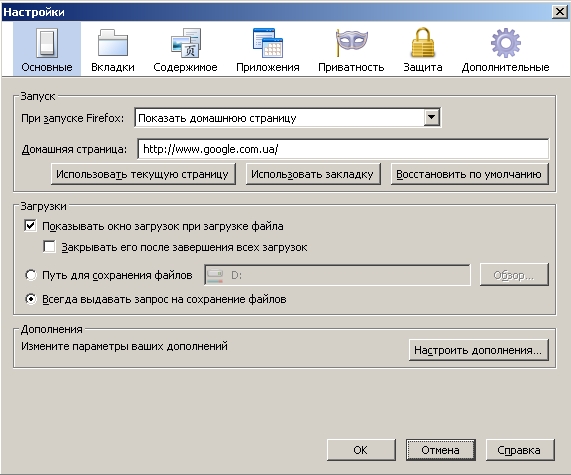
Aquí está el valor predeterminado página de inicio google.com.ua. Aunque si no se siente cómodo con esta opción, puede escribir otra página aquí. Que sea incluso una entrada al sitio VKontakte, aquí es una cuestión de todos. En el punto de descarga, la configuración se establece de la siguiente manera, de modo que si necesita descargar algo, FireFox le preguntará dónde guardar el archivo, en qué unidad, carpeta.
Menú de ayuda

Podemos recomendar el último párrafo "Acerca de Mozilla Firefox". Al abrirlo, el usuario verá qué versión del navegador tiene. Si tiene una conexión permanente a Internet, Mozilla cargará actualizaciones y se actualizará a sí mismo.
Trabajo exitoso en Internet.
se convierte en el segundo más común después de Explorador de internet. Las razones para el gran uso de Internet Explorer son incondicionales, ya que está instalado en casi todos los sistemas operativos. sistemas de Windows. Pero la prevalencia de Mozilla Firefox estuvo influenciada por varios factores. Esta abierto código fuente, flexibilidad de personalización, complementos y multiplataforma.
Si eliges Mozilla Firefox, entonces puede estar absolutamente seguro de ejecutarlo en cualquier sistema operativo. La construcción del navegador se lleva a cabo no solo en Windows, Mas OS X o Linux, sino también en todas las familias de BSD, BeOS, Solaris, UNIX. También se puede usar en sistemas operativos. dispositivos móviles. En general, Mozilla Firefox funciona en todos los sistemas operativos modernos.
A diferencia de otros navegadoresque tienen la máxima funcionalidad en su contenido, Firefox decidió proporcionar solo la funcionalidad básica que utiliza cualquier usuario. Todas las demás funciones que se necesitan solo para ciertos usuarios se incluyen en adiciones.
Se instala un sistema especial en el navegador. para distribuir complementos donde los desarrolladores puedan escribir, así como cualquier persona. Como resultado, ya ha escrito más de miles de complementos que le dan al navegador el uso de una funcionalidad ilimitada.
Estos complementos lo expanden funcionalidad y cambiar apariencia.
Mozilla Firefox - Un navegador conveniente y moderno, que siempre está en constante desarrollo. Los desarrolladores suelen crear nuevas versiones que se entregan automáticamente al usuario. El navegador siempre le notificará sobre una nueva versión y buscará actualizaciones adiciones establecidas.
Pero para una extensibilidad oportuna y la flexibilidad tendrá que pagar. El precio es aumentar los requisitos del sistema. En este navegador operación de interfaz más lenta. Por lo tanto, los usuarios, acostumbrados a la velocidad de otros navegadores, con descontento abandonan Mozilla Firefox. Pero ningún navegador similar no puede proporcionar el conjunto de funciones que tiene este navegador.
Este navegador tiene:
Corrector ortográfico
- Creación de diferentes grupos y carpetas, la capacidad de asignar marcadores a las etiquetas;
- Cada usuario puede crear su propio perfil con marcadores e historias;
- la capacidad de sincronizar varias configuraciones y datos del navegador en diferentes computadoras y en cualquier sistema operativo;
- oportunidad preventiva para establecer la distribución de pestañas abiertas;
- con las páginas web usadas que se necesitan con frecuencia, la capacidad de fijarlas en pestañas
También en Mozilla Firefox, como en otros navegadores modernos, puede encontrar:
Bloqueo automático de todas las ventanas emergentes rápidamente (la capacidad de configurar el navegador en cualquier caso particular);
- La función de "navegación privada" de páginas web;
- nueva barra de búsqueda integrada;
- pestañas o pestañas;
- Un mecanismo para trabajar con RSS.
La principal ventaja de Mozilla Firefox es posible establecer las llamadas contraseñas maestras, que bloquean el acceso a los certificados digitales y otras contraseñas disponibles. En la primera configuración de contraseña, cualquier usuario puede determinar su complejidad utilizando elementos gráficos.
Encuentra rápidamente y el navegador de código abierto ayuda a corregir vulnerabilidades para los desarrolladores. Hay una falla en esta apertura. Cualquier atacante también puede examinar el código del programa y encontrar la vulnerabilidad. Por lo tanto, si está interesado en Mozilla Firefox, es mejor descargarlo en el sitio web oficial del proyecto. Y asegúrese de instalar extensiones que aumentarán la seguridad de la navegación en Internet.
No tengas mucho miedo, Mozilla Firefox puede protegerse a sí mismo. Es uno de los mejor protegidos y navegadores seguros. En primer lugar, todas las vulnerabilidades encontradas son mucho más rápidas de cerrar que en los navegadores de otros fabricantes. En segundo lugar, se trata de Google SafeBrowsing, una base de datos existente de sitios del proyecto de búsqueda de Google. El navegador actualiza constantemente los datos descargados de la base de datos en la memoria de la computadora del usuario. Y siempre advierte sobre la presencia de virus, sitios falsos y fraudulentos en el sitio visitado. Dado que estos datos se actualizan lo suficientemente rápido, navegar por Internet se vuelve seguro y agradable. En tercer lugar, todos los archivos descargados a la computadora son escaneados por un poderoso antivirus ubicado en el sistema.
En este caso, por supuesto, no descuide otros métodos de protección.
Ruso versión Mozilla Firefox ofrece por defecto a sus usuarios para aplicar motor de búsqueda de Yandex. Pero cambiar esto y agregar su motor de búsqueda favorito será muy simple, solo vaya al menú del cuadro de búsqueda.




